Como assinar o aplicativo de e -mail do Windows 11
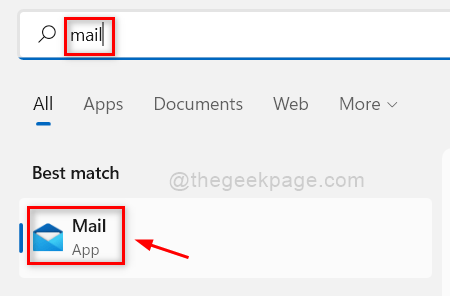
- 2448
- 111
- Howard Fritsch
Você sabia que não há necessidade de visitar a conta de email através do navegador da web em seu sistema para acessar seus e -mails? O Windows 11 possui um aplicativo interno chamado Mail, que permite que os usuários acessem sua conta de email em seu sistema sem a ajuda de navegadores. Mas a maioria dos usuários do Windows, depois de fazer login com sua conta de email no aplicativo de e -mail, está confuso sobre como assinar o aplicativo de e -mail para que eles possam fazer login com uma conta diferente. Se você também está encontrando o mesmo problema, não se preocupe. Esta posta.
Como assinar o aplicativo de e -mail do Windows 11
Etapa 1: Pressione janelas Chave no seu teclado e digite correspondência.
Etapa 2: então, acerte o Digitar chave para abrir o aplicativo de correio.
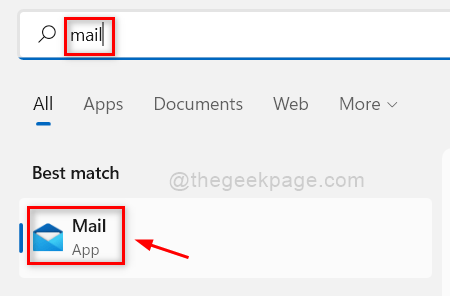
Etapa 3: vá para o ícone de configurações (três linhas horizontais) no canto superior esquerdo da janela do aplicativo de e -mail.
Etapa 4: então, clique com o botão direito do mouse na conta de email, que você deseja sair.
Etapa 5: Selecione Configurações de Conta opção do menu de contexto, como mostrado abaixo.
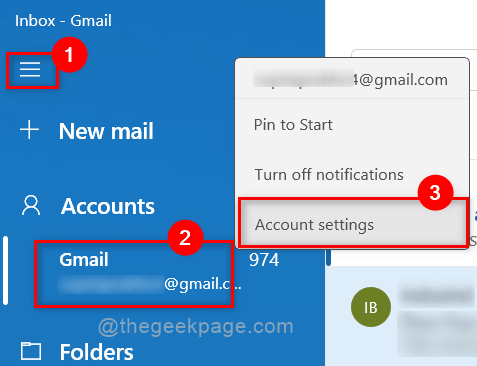
Etapa 6: então, selecione Excluir conta deste dispositivo opção conforme indicado na captura de tela abaixo.
OBSERVAÇÃO:- Esta é a única opção para sair do aplicativo de correio a partir de agora.
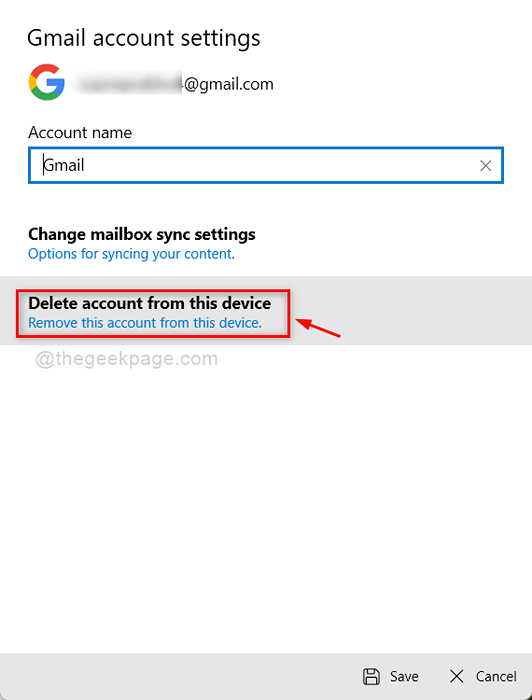
Etapa 7: finalmente, clique Excluir botão na parte inferior da janela para continuar.
Isso removerá a conta de email do aplicativo de e -mail no seu sistema.
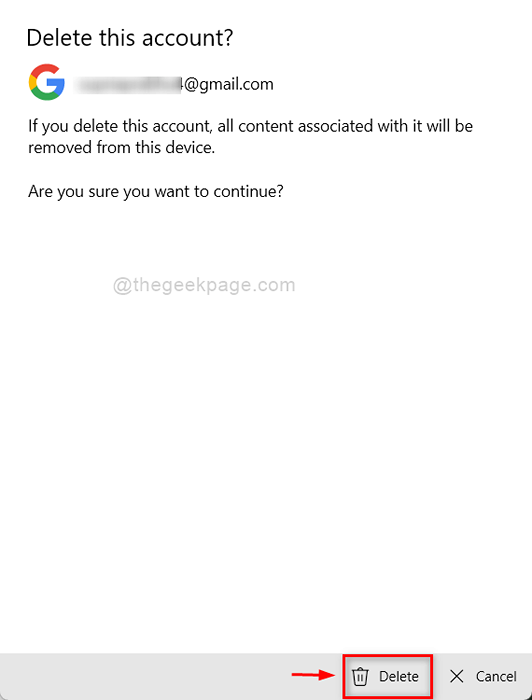
Etapa 8: Uma vez feito, você receberá uma mensagem excluída com sucesso na próxima janela.
Etapa 9: Clique Feito botão para fechar a janela.
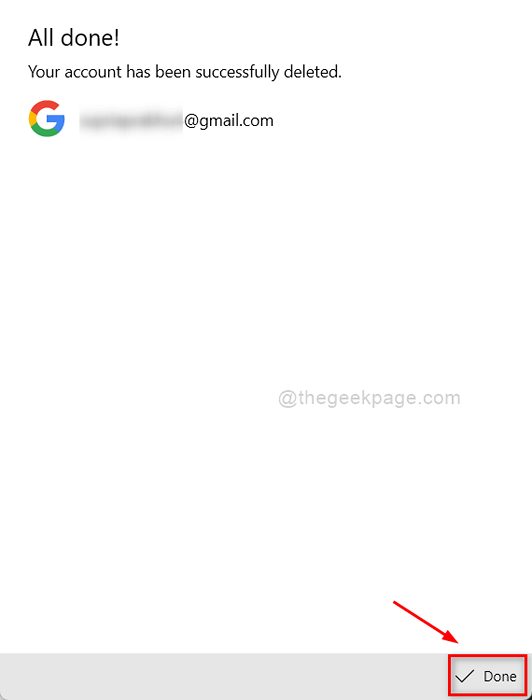
Etapa 10: Agora você removeu / assinou com sucesso da sua conta de email do aplicativo de e -mail no sistema Windows 11.
É isso.
Espero que este post tenha sido informativo. Informe -nos na seção de comentários abaixo.
Obrigado pela leitura!
- « Como corrigir WSLRegisterDistribution falhou com o erro 0x8007023e no Windows 11/10
- Como adicionar fontes do Google no GIMP no Windows 11/10 »

